วิธีการแก้ไขปัญหาการเชื่อมต่อของ Verizon iPhone 7/7 Plus
เวลาผ่านไปแล้วตั้งแต่ Apple ประกาศ iPhone 7 และ iPhone 7 Plus สีแดงล่าสุดในตลาดและบางคนเริ่มบ่นเกี่ยวกับปัญหาที่พวกเขาเผชิญกับโทรศัพท์
หนึ่งในปัญหาที่ผู้ใช้เผชิญVerizon iPhone 7 และ iPhone 7 Plus ของพวกเขาคือสัญญาณ LTE ของพวกเขาลดลงทุก ๆ ครั้งและพวกเขาถูกบังคับให้ใช้ 3G เห็นได้ชัดว่านี่เป็นเพียงการรบกวนผู้ใช้ Verizon ในขณะที่อุปกรณ์ทำงานได้ดีกับ LTE ในผู้ให้บริการรายอื่น
เพื่อแก้ไขปัญหาการเชื่อมต่อ LTE นี้ในiPhone 7 หรือ iPhone 7 Plus ของ Verizon Apple ได้เปิดตัวการอัปเดต iOS ที่คุณสามารถอัปเดตอุปกรณ์ของคุณและรับการแก้ไขปัญหา นอกจากนี้ยังมีวิธีอื่น ๆ ในการแก้ไขปัญหาและที่นี่เราแสดงให้คุณเห็นเพื่อกำจัดปัญหาและเพลิดเพลินกับเครือข่าย LTE บนอุปกรณ์ของคุณ
เคล็ดลับที่ 1: สลับโหมดเครื่องบินเป็นเปิดและปิด
สิ่งหนึ่งที่คุณสามารถทำได้เพื่อแก้ไขปัญหาคือเพื่อเปิดโหมดเครื่องบินและจากนั้นปิดกลับทันที นี่จะบังคับให้อุปกรณ์ค้นหาตัวเลือกเครือข่ายและจะเลือก LTE เพื่อใช้งาน
1. แตะที่ การตั้งค่า บนหน้าจอหลักของ iPhone ของคุณเพื่อเปิดแผงการตั้งค่า
2. เมื่อแผงการตั้งค่าเปิดขึ้นมาคุณจะเห็นตัวเลือกโหมดเครื่องบินอยู่ด้านบน หมุนสลับสำหรับตัวเลือกนั้นไปที่ตำแหน่ง ON และ โหมดเครื่องบิน จะเปิดใช้งานบนอุปกรณ์ของคุณ

3. เมื่อโหมดเครื่องบินเปิดใช้งานอย่างสมบูรณ์ให้ปิดโดยการสลับตัวเลือกไปที่ตำแหน่ง OFF

4. อุปกรณ์จะค้นหาเครือข่ายที่ครอบคลุมและจะเลือก LTE สำหรับคุณในครั้งนี้ ดังนั้นควรทำงานให้คุณ
เคล็ดลับที่ 2: ปิดและเปิด iPhone
อีกสิ่งหนึ่งที่คุณสามารถทำได้เพื่อแก้ไขปัญหา LTE คือคุณสามารถปิด iPhone ของคุณแล้วเปิดใหม่อีกครั้ง อีกครั้งนี้จะบังคับให้อุปกรณ์ค้นหาและเลือก LTE เป็นเครือข่ายครอบคลุม
1. กดปุ่มค้างไว้ อำนาจ บน iPhone ของคุณสองสามวินาที
2. คุณจะเห็นสิ่งต่อไปนี้บนหน้าจอ iPhone ของคุณ เลื่อนไปที่ เลื่อนเพื่อปิด และ iPhone ของคุณจะถูกปิด
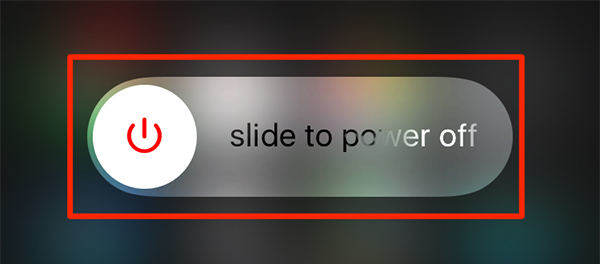
3. กดปุ่ม อำนาจ บน iPhone ของคุณสองสามวินาทีและโทรศัพท์ของคุณจะเปิดขึ้นมา ตอนนี้คุณควรสามารถเพลิดเพลินกับ LTE บนอุปกรณ์ของคุณได้แล้ว
เคล็ดลับ 3: เปิดใช้งาน LTE สำหรับข้อมูลเท่านั้นขณะคุย
สาเหตุของปัญหาอาจเป็นได้ว่า Verizon ใช้ LTE สำหรับการโทรด้วยเสียง ดังนั้นสิ่งที่คุณสามารถทำได้คือปิดการใช้งาน LTE สำหรับการโทร แต่ให้เปิดใช้งานไว้สำหรับข้อมูล
1. แตะที่ การตั้งค่า บนหน้าจอหลักของ iPhone ของคุณเพื่อไปที่เมนูการตั้งค่า
2. แตะที่ ข้อมูลมือถือ บนหน้าจอต่อไปนี้เพื่อเปิดเมนูการตั้งค่าข้อมูลมือถือ

3. ในหน้าจอต่อไปนี้ให้แตะที่ตัวเลือกที่ระบุ ตัวเลือกข้อมูลมือถือ. มันจะช่วยให้คุณปรับการตั้งค่าข้อมูลบนอุปกรณ์ของคุณ
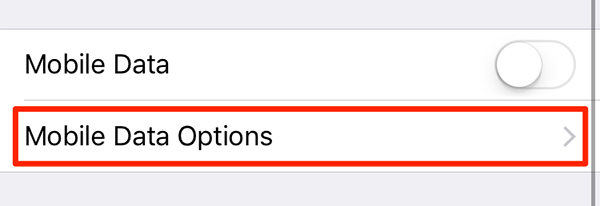
4. แตะที่ เสียงพูด บนหน้าจอที่ตามมาเพื่อเลือกโหมดที่จะใช้สำหรับการโทรด้วยเสียง
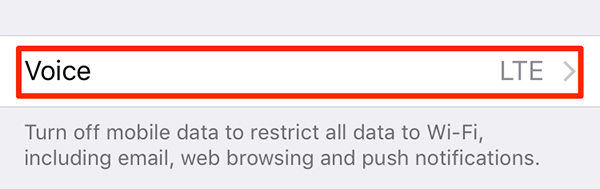
5. เลือก 3G จากรายการเพื่อตั้งค่า 3G สำหรับการโทรด้วยเสียงของคุณ ที่ควรแก้ไขปัญหาการเชื่อมต่อ Verizon iPhone 7/7 Plus LTE บน iPhone ของคุณให้คุณ

เคล็ดลับ 4: การอัปเดต iPhone เป็น iOS เวอร์ชันล่าสุด
หากไม่มีอะไรที่เหมาะกับคุณคุณสามารถอัปเดตอุปกรณ์ของคุณเป็น iOS เวอร์ชันล่าสุดและควรแก้ไขปัญหาบนอุปกรณ์ของคุณ
1. แตะที่ การตั้งค่า บนหน้าจอหลักของคุณ
2. แตะที่ ทั่วไป เพื่อเปิดเมนูการตั้งค่าทั่วไป
3. แตะที่ การอัพเดทซอฟต์แวร์ เพื่อเปิดเมนูอัพเดตซอฟต์แวร์
4. ในหน้าจอต่อไปนี้หากมีการอัพเดตคุณสามารถแตะที่ดาวน์โหลดและติดตั้งเพื่ออัปเดต iPhone ของคุณ ฉันเป็นรุ่นล่าสุดอยู่แล้วดังนั้นฉันจึงเห็นข้อความต่อไปนี้บนหน้าจอ
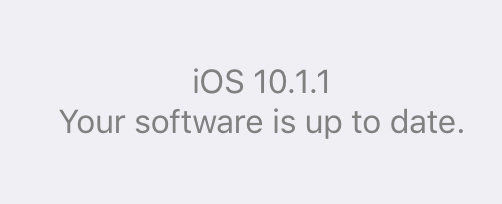
สิ่งนี้ควรแก้ไขปัญหา LTE ใน Verizon iPhone 7 หรือ iPhone 7 Plus ของคุณอย่างแน่นอน
เคล็ดลับที่ 5: กู้คืน iPhone ด้วยโหมดการกู้คืนเพื่อแก้ไขปัญหาการเชื่อมต่อ LTE
ในหลายกรณีเกิดขึ้นว่าซอฟต์แวร์ของอุปกรณ์ของคุณต้องการการซ่อมแซม หากเป็นกรณีของคุณคุณต้องใช้แอปเช่น Reiboot เพื่อแก้ไขปัญหา
1. ดาวน์โหลดและติดตั้งแอพจากเว็บไซต์ทางการของแอพ
2 เสียบ iPhone เข้ากับคอมพิวเตอร์โดยใช้สายเคเบิลที่ Apple เตรียมไว้ให้ เรียกใช้ Reiboot โดยดับเบิลคลิกที่ไอคอนบนเดสก์ท็อปหากคุณอยู่บน Windows หากคุณบังเอิญใช้ Mac ให้เปิดแอป Reiboot จาก Launchpad
3. เมื่อแอพเปิดขึ้นให้คลิกที่ เข้าสู่โหมดการกู้คืน เพื่อให้ iPhone ของคุณเข้าสู่โหมดการกู้คืน
4. เมื่อคุณเข้าสู่โหมดการกู้คืนแล้วให้เลือก ออกจากโหมดการกู้คืน เพื่อให้ iPhone ของคุณออกจากโหมดการกู้คืน หลังจากนั้นอุปกรณ์ iOS ของคุณจะกลับสู่สถานะปกติ

iPhone ของคุณควรได้รับการแก้ไขแล้วและจะไม่มีอีกต่อไปมีปัญหา LTE ใด ๆ หากการกู้คืน iPhone ด้วยโหมดการกู้คืนไม่ทำงานคุณสามารถซ่อมแซมระบบปฏิบัติการ iPhone ของคุณเพิ่มเติมเพื่อแก้ไขปัญหาการเชื่อมต่อ LET ด้วยฟังก์ชั่น“ Fix All iOS Stuck” บน Tenorshare ReiBoot









![[แก้ไขแล้ว] วิธีแก้ไขปัญหาบลูทู ธ ใน iOS 11/12](/images/ios-11/solved-how-to-fix-bluetooth-issues-on-ios-1112.jpg)